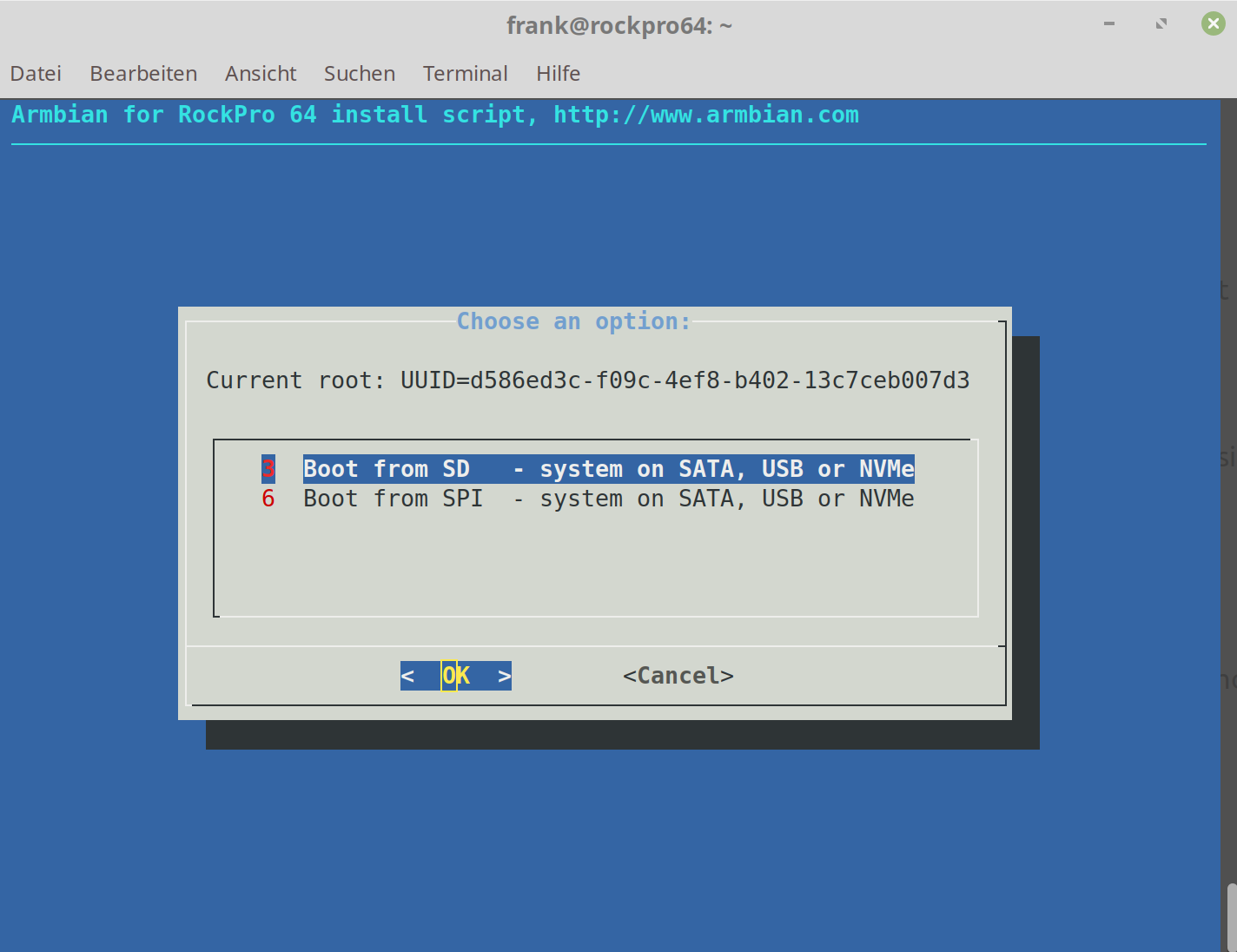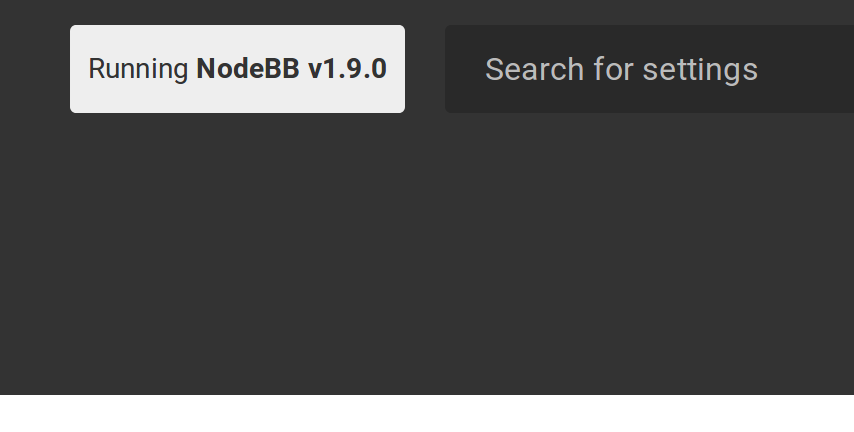ROCKPro64 - Kernel 5.6 und Wireguard 1.0
-
Nachdem ich ja jetzt den Release 0.9.16 mit Kernel 5.6 auf einer PCIe NVMe SSD am Laufen habe, geht es ans Testen von Wireguard. Den Server setze ich voraus.
Kernel
root@rockpro64:~# uname -a Linux rockpro64 5.6.0-1127-ayufan-g1bd266cae93f #ayufan SMP PREEMPT Sat Apr 4 11:14:08 UTC 2020 aarch64 GNU/LinuxWireguard installieren
Users with Debian releases older than Bullseye should enable backports.
Wir öffnen /etc/apt/sources.list
nano /etc/apt/sources.listAns Ende fügen wir folgende Zeile ein
deb http://deb.debian.org/debian buster-backports mainDas dann bitte speichern. Danach
apt updateUnd jetzt installieren wir
apt install wireguardDas hier ist interessant
Setting up wireguard-dkms (0.0.20200318-1~bpo10+1) ... Loading new wireguard-0.0.20200318 DKMS files... Building for 5.6.0-1127-ayufan-g1bd266cae93f Building initial module for 5.6.0-1127-ayufan-g1bd266cae93f Error! The dkms.conf for this module includes a BUILD_EXCLUSIVE directive which does not match this kernel/arch. This indicates that it should not be built. Skipped.Er baut kein Kernelmodul mehr, weil es ja seit 5.6 im Kernel drin ist.
Nach der Konfiguration und dem Aufruf von wg-quick kommt das hier.
root@rockpro64:/etc/wireguard# wg-quick up wg0 [#] ip link add wg0 type wireguard [#] wg setconf wg0 /dev/fd/63 [#] ip -4 address add 10.10.1.13 dev wg0 [#] ip -6 address add XXXXXXXXX:100::13 dev wg0 [#] ip link set mtu 1420 up dev wg0 [#] resolvconf -a tun.wg0 -m 0 -x /etc/resolvconf/update.d/libc: Warning: /etc/resolv.conf is not a symbolic link to /etc/resolvconf/run/resolv.conf [#] wg set wg0 fwmark 51820 [#] ip -6 route add ::/0 dev wg0 table 51820 [#] ip -6 rule add not fwmark 51820 table 51820 [#] ip -6 rule add table main suppress_prefixlength 0 [#] ip6tables-restore -n [#] ip -4 route add 0.0.0.0/0 dev wg0 table 51820 [#] ip -4 rule add not fwmark 51820 table 51820 [#] ip -4 rule add table main suppress_prefixlength 0 [#] sysctl -q net.ipv4.conf.all.src_valid_mark=1 [#] iptables-restore -nDas hier scheint ein Problem zu sein, weil ich auch keine Verbindung hin bekomme.
/etc/resolvconf/update.d/libc: Warning: /etc/resolv.conf is not a symbolic link to /etc/resolvconf/run/resolv.confOk, googlen. Und dann folgendes eingeben.
dpkg-reconfigure resolvconfUnd jetzt aber....

root@rockpro64:/etc/wireguard# wg-quick up wg0 [#] ip link add wg0 type wireguard [#] wg setconf wg0 /dev/fd/63 [#] ip -4 address add 10.10.1.13 dev wg0 [#] ip -6 address add XXXXXXXXXXX:100::13 dev wg0 [#] ip link set mtu 1420 up dev wg0 [#] resolvconf -a tun.wg0 -m 0 -x [#] wg set wg0 fwmark 51820 [#] ip -6 route add ::/0 dev wg0 table 51820 [#] ip -6 rule add not fwmark 51820 table 51820 [#] ip -6 rule add table main suppress_prefixlength 0 [#] ip6tables-restore -n [#] ip -4 route add 0.0.0.0/0 dev wg0 table 51820 [#] ip -4 rule add not fwmark 51820 table 51820 [#] ip -4 rule add table main suppress_prefixlength 0 [#] sysctl -q net.ipv4.conf.all.src_valid_mark=1 [#] iptables-restore -nDanach neustarten und dann steht die Verbindung.
root@rockpro64:~# wg interface: wg0 public key: gGBgs+jwmHYDNY8/JWARQ2Iu1TiYCH7vAozYoEexnhs= private key: (hidden) listening port: 51820 fwmark: 0xca6c peer: Bda7jOcCqXKQerSJ5OkV/rM0cveqdo7kgPlUu2ow6mo= preshared key: (hidden) endpoint: 88.198.154.143:51820 allowed ips: 0.0.0.0/0, ::/0 latest handshake: 3 seconds ago transfer: 92 B received, 324 B sentFertig!!
Kamil will das mit resolvconf im nächsten Release ändern.
(21:08:50) ayufanWithPM: OK, I changed how I handle
/etc/resolv.conf
-
Fragen, Probleme, geht nicht?
Angeheftet Support -
-
-
-
-
-
Lokale Einstellungen
Verschoben ROCKPro64 -